SIMフリー端末でテザリングができないときの対処法!~PdaNet+の紹介~
「テザリングができない!」
なんと私の実家にはWiFi環境は愚か、インターネット回線自体がありません。
そのため正月に実家に帰ってもノートPCでの作業ができないんですよね。
そこで思いつくのはスマホからのテザリング。
去年の帰省はテザリングで凌ぎましたので今年も行けるはず!と思っていたのですが…
なんとっ、できないではないか!どうなってんだ!
ということでテザリングができない現象の解決について書いていきます。
2020/01/22追記
本記事を試す前に下記記事を試してください。こちらのほうが正当なやり方です。
せっかちな人向けまとめ
・PdaNet+というアプリを使えばできる。
・Android端末、PC側にそれぞれインストールする。
・USBテザリングのみ可能。
インストール方法、使い方はこちらから。
現象の整理(情報集め)
私はスマホを二台持っており、それぞれの端末と契約simは下記の通り。
・Google Pixel3 + au sim(新auピタットプランN)
・Huawei P20 lite + mineo sim(Aプラン)
どちらの端末からでもWindows10のノートPCに対して、USB, Wi-Fi, Bluetoothテザリングができません。
正確に言うとテザリングの接続自体は完了しており、端末側がゲートウェイになってノートPC側にIPアドレスが割当たっていることは確認できました。
しかし、インターネットに繋がりません。
DNSが引けていないだけか?と思い、適当なIPアドレス(今回は8.8.8.8)にpingを飛ばしてみましたが、やはり繋がりません。
試したこと
スマホ側のネットワーク関係の設定をすべて見て色々試しましたが、それらしい設定はありませんでした。
また、Pixel3→P20liteに対してテザリングを行うと普通にインターネットに繋がります。(※1)
このことから、クライアント側(ノートPC)の問題ではないか?と疑います。
ノートPCのネットワーク関係の設定も同様に色々触りましたが解決には至らず。
Windows10のバグかとも思い、Ubuntu18をデュアルブートしましたがUbuntuでも同じ現象。
ついでにPixel3→友人のiPhoneでも試しましたが同じ現象でした。
こうなってくるとやはり端末側の問題です。
「まさかsimの所為か?いやいや、テザリングは端末をゲートウェイにして、つまりルータと同じ役割をするだけだろう?simは関係ないだろ…」
と思っていましたが、これ以上できることはないのでググることに。
すると!au sim と一部端末の組み合わせではテザリングができないらしいことが判明。
一部端末というのがまさにPixel3とかP20liteだったわけですね。
auではテザリング可否の認証をサーバー側で行っているらしく、ユーザー側がどう足掻いてもテザリングできないらしい。
クソが~~
※1
後に誤解だったと気づきます。テザリングはできておらず、P20liteのmineo回線でインターネットに繋がっている状態でした
諦めてたまるものか
そっかー。できないなら仕方ない。。。とはなりません。
実家でノートPCが使えないのは辛い。
かといってわざわざキャリアを変えるのは面倒だし費用もかかる。
「テザリングは端末をゲートウェイにして、つまりルータと同じ役割をするだけだろう?」
これがテザリングの仕組みだと思い込んでいたけど違った。しかし理論的には上記でテザリングすることは可能!
どこかの誰かが上記仕組みでテザリング可能にするアプリをつくっているはず。
~ググること10分~
PdaNet+というアプリを発見!
https://play.google.com/store/apps/details?id=com.pdanet&hl=ja
このアプリはテザリングができない端末でテザリングを可能にするためのものですが、
今回のようにキャリアでテザリングが無効化されている場合にも使えるそうです!
PdaNet+の使い方
まず前提がいくつかあります。
・現在(2020/01/03)のバージョンではUSBテザリングのみ
・PC側にもアプリインストールが必要だが、アプリがWindows or Mac版しか存在しない。(Linux非対応)
PCでの準備
下記リンクから自分のOSに合ったものをダウンロード&インストールします。
インストール後は勝手に立ち上がるはずなので、PC側の準備はこれで以上です。
Android端末側の準備
下記リンクからアプリをインストールしてください。または、PlayStoreから「PdaNet」と探せば一番上に出ます。
https://play.google.com/store/apps/details?id=com.pdanet&hl=ja
起動し、画面一番上のUSB Tetherをチェックします。
下記のような画面が出たら多少設定が必要です。(出ない場合は無視してOKです)
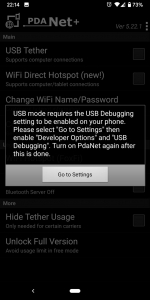
必要なことを要約すると
・デベロッパーモードにしてください
・USBデバッグを有効にしてください
ということです。下記にその方法を示します。
デベロッパーモードにする
設定アプリからデバイス情報を開き、一番下にあるビルド番号を連打します。
すると「デベロッパーになるまであとNステップです」といったメッセージが表示されるのでデベロッパーになるまでタップします。
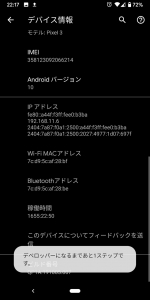
USBデバッグを有効にする
設定アプリからシステムを開き、詳細設定、開発者向けオプションに進みます。
USBデバッグをONにして完了。
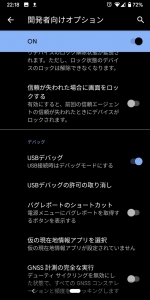
USBテザリング開始!
上記準備が終わったらUSBケーブルで端末-PCを接続すれば自動的にUSBテザリングが開始されます。
よかったー!これで実家でも作業できます。(次実家に戻るのは来年ですがw)




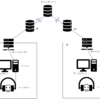


ディスカッション
コメント一覧
まだ、コメントがありません